Windows10正式版下显示中国农历的设置技巧
今天要给大家介绍的是这篇Win10专业版下日显示中国农历该怎么操作?电脑能够显示中国的农历功能,会在生活中给予我们很大的帮助,那么我们应该怎么操作呢?下面我给大家介绍具体的方法!
具体方法如下:
第一步、在开始菜单中找到日历图标。
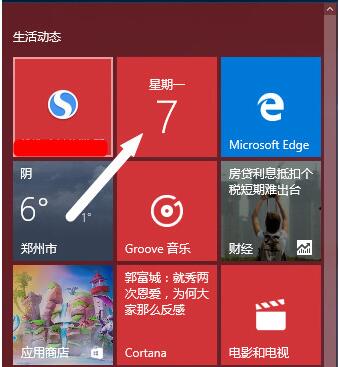
第二步、点击日历图标,打开日历。
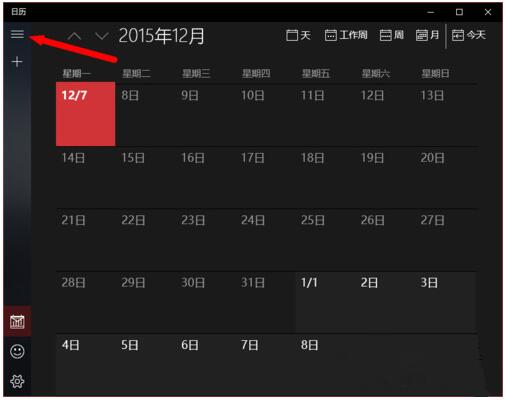
第三步、点击上图箭头所示的按钮,呼出下图菜单。
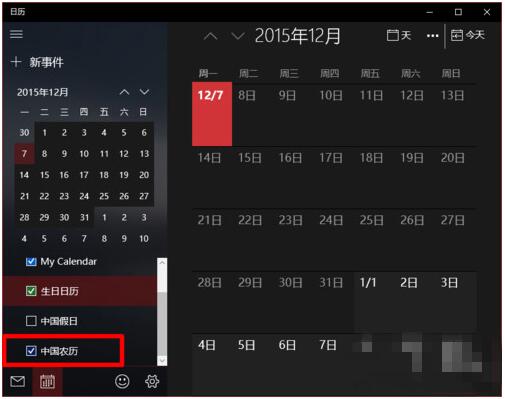
第四步、将上图方框内的”中国农历“选中,如下图所示
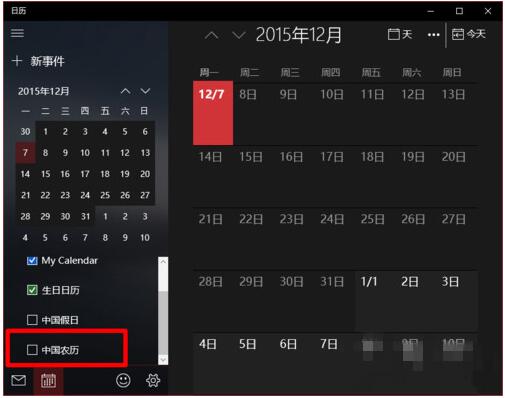
第五步、关闭日历,重新打开,我们会发现农历已经出现了。今天都大雪了,好快!
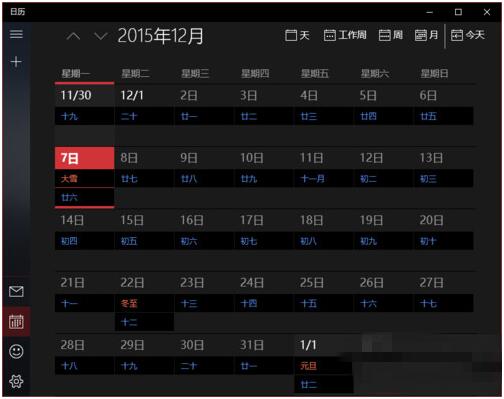
关于以上Win10专业版系统日显示中国农历该怎么操作?就介绍完了,如果有需要的用户,那么可以按照以上的方法进行操作即可。










 苏公网安备32032202000432
苏公网安备32032202000432